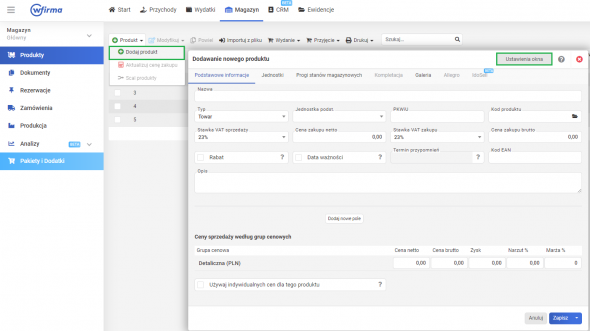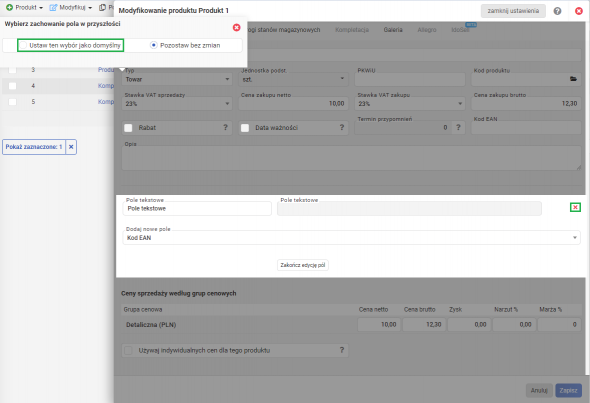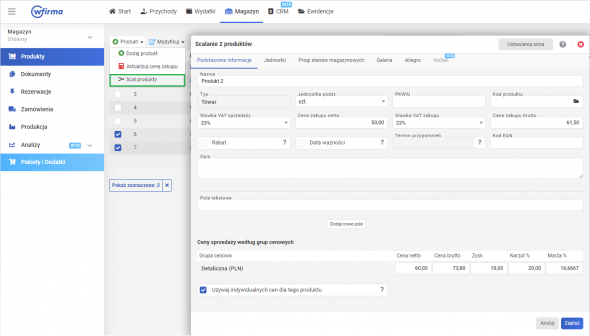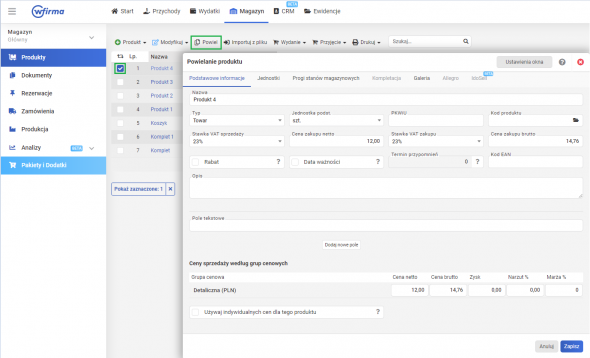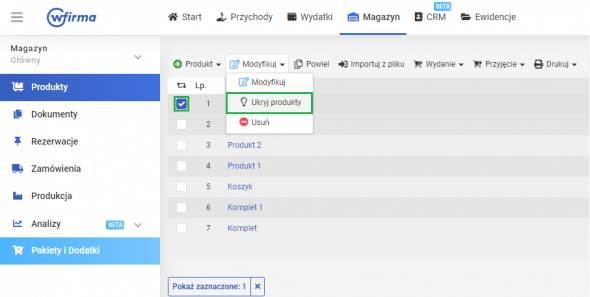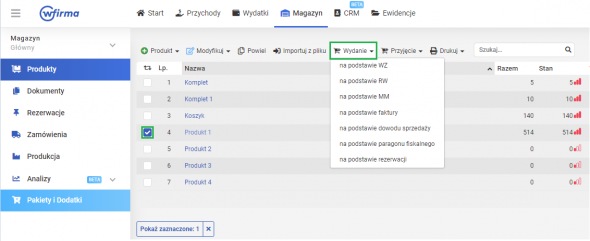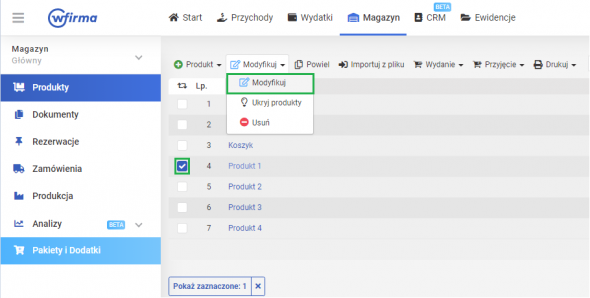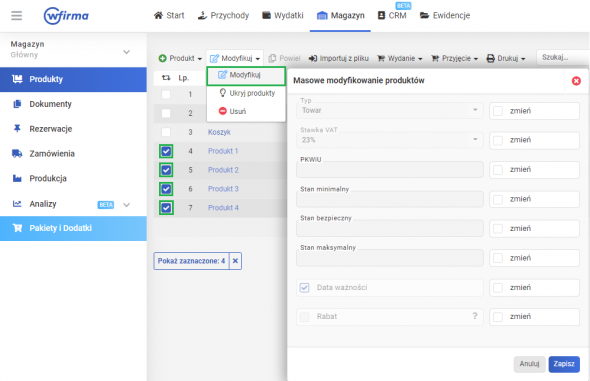Zarządzanie produktami pozwala użytkownikom posiadającym pakiet rozbudowany o magazyn scalać lub powielać produkty, ukrywać wycofane produkty oraz modyfikować szczegóły danego towaru lub usługi. Natomiast użytkownicy nie posiadający pakietu z magazynem mogą wprowadzone produkty ukrywać, modyfikować i definiować ustawienia okna.
Definiowanie ustawień okna produktu
Produkt można dodać do systemu:
poprzez dodanie dokumentu zakupu w zakładce WYDATKI » DODAJ » FAKTURA VAT lub FAKTURA (BEZ VAT). Po wybraniu jako rodzaj wydatku: ZAKUP TOWARÓW HANDLOWYCH ORAZ MATERIAŁÓW PODST. w zakładce POZYCJE należy zaznaczyć opcję DODAJ PRODUKT
bezpośrednio przy wystawianiu faktury/ rachunku w zakładce PRZYCHODY » SPRZEDAŻ » WYSTAW » FAKTURĘ lub FAKTURA (BEZ VAT). W polu PRODUKT LUB USŁUGA należy wybrać opcję DODAJ PRODUKT
w zakładce PRZYCHODY » PRODUKTY (w przypadku pakietów bez rozbudowanego magazynu) wybierając opcję DODAJ PRODUKT,
lub MAGAZYN » PRODUKTY (w przypadku pakietów z rozbudowanym magazynem), gdzie należy należy wybrać opcję DODAJ PRODUKT
W oknie dodawania produktu istnieje opcja USTAWIENIA OKNA, dzięki której użytkownik może zdefiniować domyślne ustawienia dotyczące:
Typu - definiuje czy dany produkt jest towarem czy usługą,
Jednostki - pozwala na ustawienie domyślnej jednostki miary produktu lub usługi np. godz.,
Stawki VAT - pozwala na ustawienie domyślnej stawki podatku VAT,
Daty ważności produktu oraz terminu przypomnień (jeżeli włączona jest opcja dat ważności w ustawieniach magazynu) - określenie terminu ważności dla partii produktu oraz terminu, od którego system będzie informował o kończącym się terminie ważności,
Rabat - dzięki tej opcji podczas sprzedaży danego produktu będzie uwzględniony rabat,
Edycja pól - pozwala na dodanie nowej pozycji tekstowej lub kodu EAN.
Tak zdefiniowane ustawienia będą zastosowane do wszystkich produktów.
Przywracanie pierwotnych ustawień okna produktu
W celu usunięcia wprowadzonych domyślnych ustawień okna produktu, należy przejść do zakładki MAGAZYN » PRODUKTY, gdzie oznaczamy produkt i korzystamy z funkcji MODYFIKUJ » MODYFIKUJ. W oknie które się pojawi korzystamy z funkcji USTAWIENIA OKNA i poprzez funkcję USUŃ TO POLE usuwamy uprzednio wprowadzone pola. Następnie zmieniamy ręcznie wprowadzone zmiany i wybieramy opcję USTAW TEN WYBÓR JAKO DOMYŚLNY.
Scalanie i powielanie produktów
Użytkownik ma możliwość scalić dwa produkty w jeden np. w przypadku, gdy produkt został wprowadzony do magazynu podwójnie. W tym celu należy przejść do zakładki MAGAZYN » PRODUKTY, z listy należy zaznaczyć podobne produkty, a następnie wybrać opcję PRODUKT » SCAL PRODUKTY.
Istnieje także możliwość powielenia danego produktu w magazynie. W tym celu należy na liście zaznaczyć dany produkt i wybrać opcję POWIEL. Dzięki temu pojawi się okno Powielania produktu. Po zapisaniu na liście produktów pojawi się powielony towar lub usługa.
Ukrywanie produktów
W systemie wfirma.pl istnieje także możliwość ukrywania produktów w magazynie. W celu ukrycia produktu, należy przejść do zakładki MAGAZYN » PRODUKTY, gdzie z listy produktów należy zaznaczyć produkt i wybrać opcję MODYFIKUJ » UKRYJ PRODUKTY.
Szczegółowy schemat ukrywania produktów został opisany w artykule: Ukrywanie produktów w magazynie
Wystawianie dokumentów na podstawie produktów w magazynie
Użytkownicy wfirma dla biur rachunkowych, którzy korzystają z dodatku MAGAZYN mają także możliwość wystawiania WZ, RW, MM, faktury, paragonu niefiskalnego oraz paragonu fiskalnego na podstawie dodanych produktów.
W celu wystawienia dokumentów należy przejść do zakładki MAGAZYN » PRODUKTY na liście zaznaczyć dany produkt i najechać kursorem na opcję WYDANIE.
Po rozwinięciu listy użytkownik ma do wyboru możliwość wydania produktu na podstawie:
- dokumentu WZ - w celu wydania towaru, który nie został powiązany z fakturą,
- dokumentu RW - w celu wydania towaru na potrzeby firmy,
- dokumentu MM - w celu przesunięcia towaru między magazynami,
- faktury - w celu sprzedaży towaru,
- dowodu sprzedaży,
- paragonu fiskalnego - przy sprzedaży dla osób prywatnych,
- rezerwacji - w przypadku sprzedaży uprzednio zarezerwowanego produktu
Przy wystawianiu faktury i paragonów zostanie także automatycznie utworzony dokument WZ w zakładce MAGAZYN » DOKUMENTY.
Modyfikowanie dodanego produktu
W celu zmodyfikowania podstawowych informacji o produkcie (m.in. nazwy produktu, typu, ceny netto i brutto, jednostki, stawki VAT) należy (w zależności od posiadanego pakietu) w zakładce:
MAGAZYN » PRODUKTY (na kontach posiadających pakiet rozbudowanego magazynu),
PRZYCHODY » PRODUKTY (na kontach z pakietem bez magazynu),
zaznaczyć wybrany produkt oraz przez wybranie opcji MODYFIKUJ » MODYFIKUJ (z górnego menu lub poprzez kliknięcie prawym przyciskiem myszki na dany produkt). W wyświetlonym oknie będzie można zmienić dane produktu i zapisać.
Masowa modyfikacja produktów
W systemie możliwa jest zbiorcza modyfikacja produktów. W tym celu należy w zakładce MAGAZYN » PRODUKTY zaznaczyć kilka produktów i wybrać opcję MODYFIKUJ » MODYFIKUJ. Otworzy się okno, w którym można dla wybranych produktów zmienić typ (towar/usługa), stawkę VAT, PKWiU, wysokość progów stanów magazynowych (stan minimalny, stan bezpieczny i stan maksymalny), włączyć lub wyłączyć daty ważności produktów, zmienić termin przypomnień oraz przydzielić rabat, poprzez zaznaczenie opcji ZMIEŃ przy danym polu i wybór pożądanej zmiany.